Еще пара изящных функций Windows 7
- Категория: Технические советы
- – Автор: Игорь (Администратор)
В предыдущей статье описывалась специфичная функциональность Windows 7 под названием "Aero Shake". Но, на этом список всех особенностей не заканчивается. В рамках данной статьи мы познакомимся с новыми изящными функциями тем "Aero". На этот раз это будет "Aero Snap", т.е. расширенные возможности по управлению положения и размера окна. И красивое анимированное переключение между программами (анимированная табуляция).
Изменяем размер и расположение окна мышкой в Windows

Наведите указатель мыши на заголовок открытого окна, и попробуйте перетащить окно в оба края экрана. Вы увидите, что окно будет прикрепляться к переносимой стороне и занимать половину экрана. Это очень удобно, когда вам необходимо иметь перед глазами два открытых документа на одном экране. Например, если вы занимаетесь переводом, то на одной стороне можно расположить изначальный документ, а на другой переведенный. Стоит отметить, что иногда окно придется практически полностью перетащить, прежде чем оно автоматически прикрепится. Все зависит от того, в какой части заголовка вы расположили курсор мыши.
Если окно перетащить в верхнюю часть рабочего стола, то окно развернется на весь экран. Чтобы восстановить прежний размер, просто перетащите окно немного вниз. Тот же самый эффект можно получить при двойном щелчке левой кнопки мыши на заголовке окна.
Если вы хотите развернуть окно только по вертикали, то вам необходимо навести курсор мыши на край заголовка так, чтобы иконка курсора сменилась на "изменить размер". После чего потяните заголовок в верхнюю часть рабочего стола. И окно развернется в полную высоту (с учетом панели быстрого запуска). Несколько сложновато, но после одной удачной попытки, вы увидите, что все просто.
Горячие клавиши для изменения размера и расположения окна в Windows

Все то же самое можно получить при использовании горячих клавиш. Так что если вам ближе клавиатура, то вот список комбинаций:
- Чтобы прикрепить окно к левой части экрана, используйте сочетание:
- Клавиша Windows (WinKey) + стрелка влево.
- Чтобы прикрепить окно к правой части экрана, используйте сочетание:
- Клавиша Windows (WinKey) + стрелка вправо.
- Чтобы развернуть окно на весь экран, используйте сочетание:
- Клавиша Windows (WinKey) + стрелка вверх.
- Чтобы изменить размер окна по высоте экрана, без изменения ширины, используйте сочетание:
- Shift + Клавиша Windows (WinKey) + стрелка вверх.
Анимированное переключение между вкладками в Windows
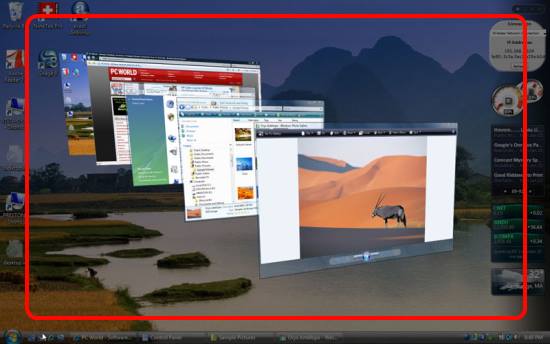
В Windows 7 так же появилась анимированное переключение между вкладками. Принцип действия точно такой же, как и у обычной табуляции, за исключением того, что используется другая комбинация клавиш, а именно:
- Клавиша Windows (WinKey) + Tab
Пожалуй, сказать, что это новая функциональность - значит лукавить. Скорее это "анимированная модная фишка" поверх обычной табуляции. Тем не менее, в данном стиле есть и свои плюсы, кроме красоты. При таком переключении между вкладками, используется большая область рабочего стола. За счет чего можно лучше разглядеть, что именно находится на этой вкладке, пусть и под наклоном. Если проводить очень-очень приблизительные расчеты, то окно вкладки при анимированном переключении занимает где-то четверть всего экрана. А в случае обычной табуляции, окно вкладки занимает где-то 3% от всего экрана. Согласитесь, что разница примерно в 8,5 раз заставляет задуматься.
-
Три изящных функции Windows 7 Технические советы

-
Как открыть вашу папку или программу при помощи горячих клавиш Windows? Технические советы
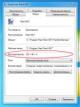
-
Как быстро открыть систему восстановления Windows (System Restore)? Технические советы

-
Поддерживаем здоровье жесткого диска с Windows Check Disk (chkdsk) Технические советы

-
Как изменить стартовую папку проводника Windows (explorer) Технические советы

-
Раздражает Aero Snap в Windows 7? Отключите его! Технические советы

-
Как изменить размер иконок в Windows 7? Технические советы

-
Как проверить интернет на компьютере (подключение)? Технические советы

-
Как направить вывод командной строки в файл? Технические советы

-
Как изменить имя владельца в Windows? Технические советы





